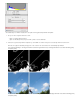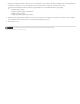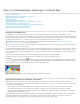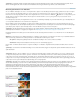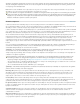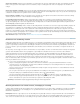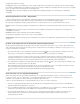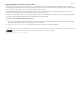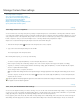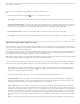Operation Manual
Zwarte tinten (PV2012)
Zwarte tinten (PV2010 en PV2003)
Herstel (PV2010 en PV2003)
Lichtopvulling (PV2010 en PV2003)
Helderheid (PV2010 en PV2003)
Naar boven
Opmerking:
Naar boven
Duidelijkheid
Hiermee past u het bijsnijden voor zwarte tinten aan. Sleep de schuifregelaar naar links om het bijsnijden van zwarte
tinten te verhogen (zuiver zwart toewijzen aan meer schaduwen). Sleep de schuifregelaar naar rechts om het bijsnijden van schaduwen te
verlagen.
Hiermee geeft u aan welke afbeeldingswaarden worden toegewezen aan zwart. Als u de schuifregelaar naar
rechts sleept, worden meer gedeelten zwart, waardoor het lijkt alsof het contrast in de afbeelding wordt vergroot. De grootste effect treedt op bij de
schaduwen. De middentonen en hooglichten worden veel minder gewijzigd.
Hiermee wordt geprobeerd om de details van de hooglichten te herstellen. Camera Raw reconstrueert sommige
details van gebieden waarin één of twee kleurkanalen in wit zijn bijgesneden.
Hiermee wordt geprobeerd de details van de schaduwen, zonder verhelderende zwarte kleuren, te
herstellen. Camera Raw reconstrueert sommige details van gebieden waarin één of twee kleurkanalen in zwart zijn bijgesneden. Het gebruik van
de optie Lichtopvulling komt overeen met het gebruik van het schaduwgedeelte van het filter Schaduw/Hooglicht van Photoshop® of het effect
Shadow/Highlight (Schaduw/Hooglicht) van After Effects®.
Hiermee maakt u de afbeelding helderder of donkerder, net zoals met de eigenschap Belichting. In plaats van
de hooglichten of de schaduwen van de afbeelding bij te snijden, comprimeert Helderheid echter de hooglichten en worden de schaduwen
uitgebreid als u de schuifregelaar naar rechts verplaatst. Als u dit besturingselement gebruikt, kunt u vaak het beste de algemene toonschaal
instellen door eerst Belichting, Herstel en Zwarte tinten in te stellen en daarna pas Helderheid in te stellen. Grote aanpassingen van Helderheid
kunnen invloed hebben op het bijsnijden van de schaduwen of de hooglichten. Het kan dus zijn dat u Belichting, Herstel of Zwarte kleuren opnieuw
moet aanpassen nadat u Helderheid hebt aangepast.
Meer informatie: bekijk de videozelfstudie Nieuwe functies in Camera Raw van Matt Kloskowski.
Kleurtintcurven nauwkeurig afstellen
Gebruik de besturingselementen op het tabblad Tooncurve voor het bijstellen van afbeeldingen nadat u kleurtoonaanpassingen hebt uitgevoerd op
het tabblad Standaard. De tooncurven geven de wijzigingen weer die zijn aangebracht in de toonschaal van een afbeelding. De horizontale as
geeft de oorspronkelijke toonwaarden van de afbeelding (invoerwaarden) weer, met zwart aan de linkerkant en geleidelijk lichtere waarden naar
rechts. De verticale as geeft de gewijzigde kleurtintwaarden (uitvoerwaarden) aan, met zwart aan de onderkant en overgaand naar wit aan de
bovenkant.
Als een punt op de curve stijgt, is de uitvoer een lichtere tint; als een punt daalt, is de uitvoer een donkerdere tint. Een rechte lijn van 45 graden
geeft aan dat de kleurtintreactiecurve niet is gewijzigd: de oorspronkelijke invoerwaarden komen exact overeen met de uitvoerwaarden.
Gebruik de kleurtintcurve in het geneste tabblad Parametrisch om de waarden in specifieke kleurtintbereiken in de afbeelding aan te passen.
Welke gebieden van de curve door de regio-eigenschappen (Hooglichten, Lichte tinten, Donkere tinten of Schaduwen) worden beïnvloed, is
afhankelijk van waar u de splitsbesturingselementen aan de onderkant van de grafiek instelt. De regio-eigenschappen in het midden (Donkere
tinten en Lichte tinten) hebben vooral invloed op het middelste gedeelte van de curve. De eigenschappen Hooglicht en Schaduwen hebben vooral
invloed op de uiteinden van de toonreeks.
Ga op een van de volgende manieren te werk om de kleurtintcurven aan te passen:
Sleep de schuifregelaar Hooglichten, Lichte tinten, Donkere tinten of Schaduwen op het geneste tabblad Parametrisch. U kunt de
curveregio's die door de schuifregelaars worden beïnvloed, uitbreiden of inkrimpen door de besturingselementen van de regioverdeler
langs de horizontale as van de grafiek te slepen.
Versleep een punt op de curve op het geneste tabblad Punt. Terwijl u het punt versleept, worden de in- en uitvoertintwaarden onder de
kleurtintcurve weergegeven.
Kies een optie in het menu Curve op het geneste tabblad Punt. De instelling die u kiest, wordt weergegeven op het tabblad Punt, maar
niet bij de instellingen op het tabblad Parametrisch. Normaal contrast is de standaardinstelling.
Selecteer het betreffende aanpassingsgereedschap Parametrische curve in de werkbalk en sleep in de afbeelding. Met het
betreffende aanpassingsgereedschap Parametrische curve past u het gebied in de curve voor hooglichten, lichte kleuren, donkere
kleuren of Schaduwen aan op basis van de waarden op de plaats in de afbeelding waar u klikt.
het betreffende aanpassingsgereedschap heeft geen invloed op puntcurven.
Besturingselementen voor Lokaal contrast, Verzadiging en Levendig
U kunt de kleurverzadiging van alle kleuren wijzigen door de besturingselementen voor Lokaal contrast, Verzadiging en Levendig op het tabblad
Standaard aan te passen. (Als u de verzadiging voor een specifieke kleurenreeks wilt aanpassen, gebruikt u de besturingselementen op het
tabblad HSL / Grijswaarden.)
Hiermee voegt u diepte toe aan een afbeelding door het plaatselijke contrast te verhogen. Dit beïnvloedt vooral de middentonen.
Deze instelling lijkt op het instellen van een onscherp masker met een grote straal. Als u deze instelling gebruikt, kunt u het beste inzoomen op
100% of meer. U versterkt het effect door de instelling te verhogen totdat u stralenkransen ziet bij de randdetails van de afbeelding, en de